WPForms vs Ninja Forms : lequel est le meilleur constructeur de formulaires ?
Publié: 2022-07-18Voulez-vous voir une comparaison côte à côte de WPForms vs Ninja Forms ?
WPForms et Ninja Forms sont les deux plugins de création de formulaires WordPress les plus populaires. Ils vous aident tous les deux à obtenir plus de prospects à partir de votre site Web.
Dans cet article, nous comparerons WPForms à Ninja Forms pour vous aider à décider quel est le meilleur plugin de création de formulaires WordPress. Vous aurez également notre avis sur lequel des deux plugins de création de formulaires pour WordPress est le meilleur.
Mais d'abord, expliquons un bref aperçu des deux plugins.
Qu'est-ce que WPForms ?
WPForms est le plugin de création de formulaires WordPress freemium utilisé par des millions de sites Web. Le plugin est créé par la même société qui a créé OptinMonster, MonsterInsights, All in One SEO, SeedProd et RafflePress.
Et si vous vérifiez la version gratuite du plugin, vous pouvez voir que plus de 5 millions de sites Web WordPress l'utilisent !
Le plugin obtient 4,9 sur 5 notes moyennes des utilisateurs à partir de plus de 11 000 votes sur WordPress.org.
Cela indique clairement que WPForms est quelque chose que vous devez essayer. La version allégée est assez bonne pour créer un formulaire de contact de base et un simple formulaire d'inscription à la newsletter.
Cependant, si vous avez besoin de créer des formulaires plus compliqués, tels que des formulaires de paiement ou des formulaires d'inscription d'utilisateurs, vous devriez envisager d'acheter la version premium !
Qu'est-ce que Ninja Forms ?
Ninja Forms est le plugin de formulaire de contact WordPress freemium. Il fournit une puissante interface glisser-déposer pour créer des formulaires complexes et élégants sans écrire de code.
Et si vous vérifiez le plugin de la version gratuite, vous pouvez voir que plus d'un million de sites Web WordPress l'utilisent !
Ninja Forms obtient 4,4 sur 5 notes moyennes des utilisateurs à partir de plus de 1 100 votes sur WordPress.org. Lorsque l'on compare les deux plugins sur la base des avis moyens des utilisateurs, WPForms arrive en tête.
Comparaison entre WPForms et Ninja Forms
Nous comparerons WPForms vs Ninja Forms dans 4 grandes catégories. Commençons.
1. Facilité d'utilisation - WPForms vs Ninja Forms
Le processus de création de formulaires est aussi simple et facile que possible. Cela devrait être l'objectif de tous les plugins de création de formulaires WordPress. L'interface utilisateur doit être simple et l'utilisateur doit comprendre quoi faire sans avoir à parcourir des tonnes de documentation pour ajouter un simple formulaire de contact à son site Web.
La création d'un formulaire et son intégration sur une page doivent être aussi simples que possible. Ce serait bien mieux si le plugin de formulaires incluait un générateur de formulaires par glisser-déposer pour l'utilisateur. Explorons à quel point il est simple ou difficile d'installer ces plugins et de créer des formulaires à l'aide de leurs assistants de création de formulaires respectifs.
Créer un formulaire avec WPForms
Tout d'abord, installez et activez le plugin WPForms.
Lors de l'activation, vous pouvez accéder à WPForms »Ajouter un nouveau depuis votre tableau de bord WordPress.
Là, vous verrez plusieurs modèles prédéfinis parmi lesquels choisir.
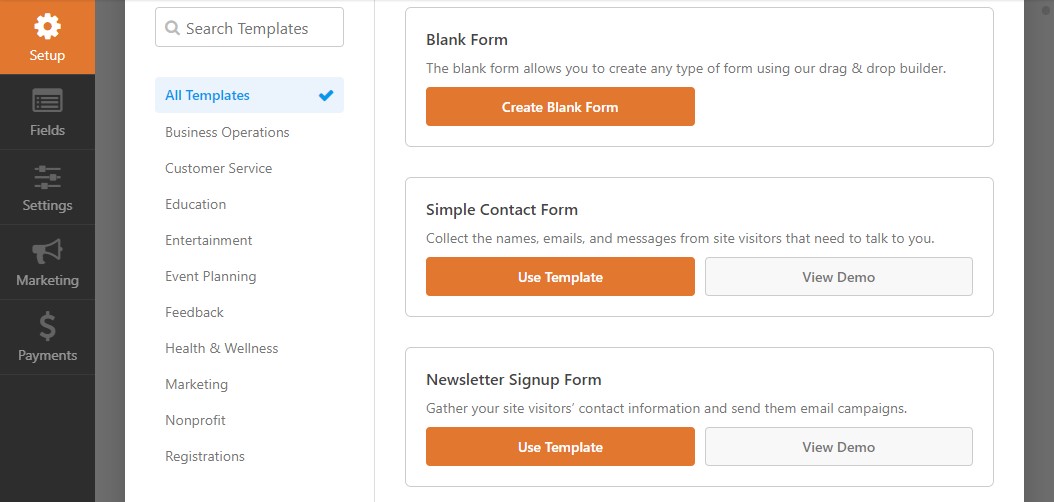
Vous pouvez démarrer rapidement en sélectionnant un modèle. Vous pouvez ajouter des champs supplémentaires au formulaire prédéfini en les faisant glisser du panneau des champs de gauche vers l'éditeur de formulaire de droite.
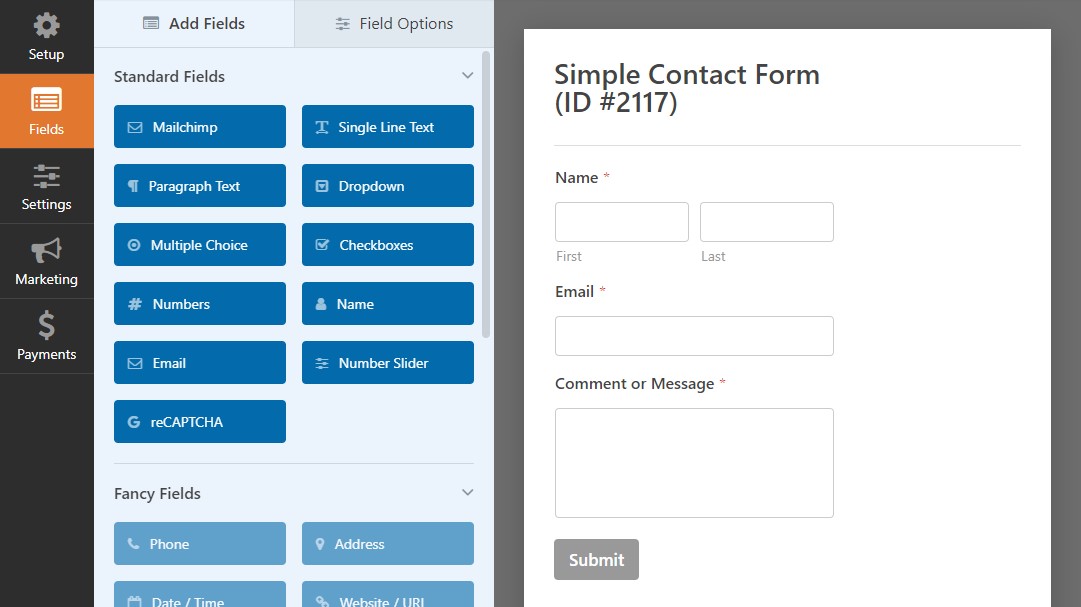
De plus, vous pouvez modifier chaque champ en cliquant sur Options de champ .
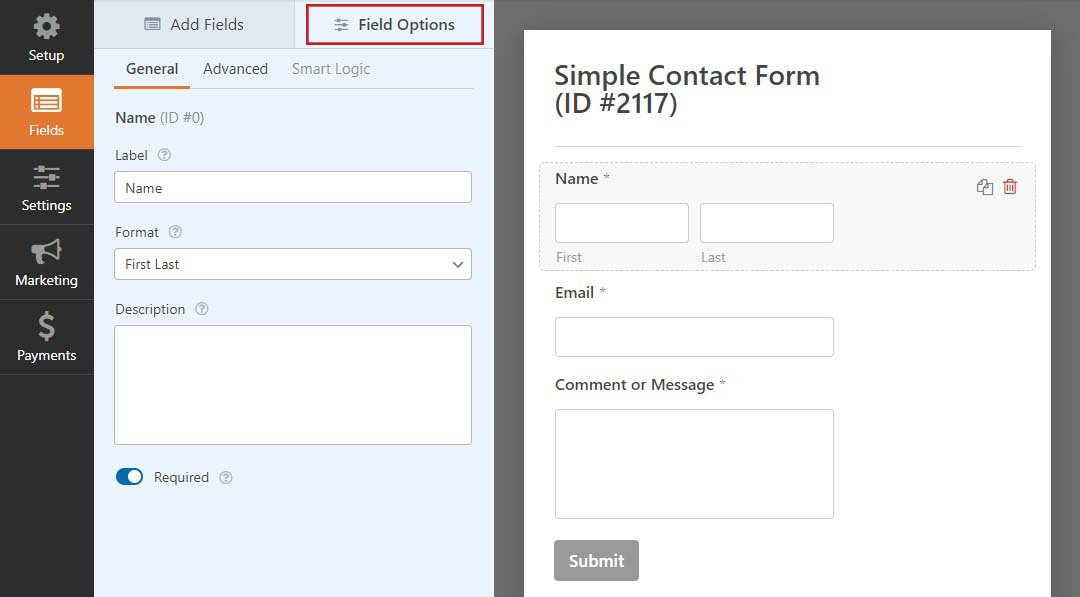
De plus, vous pouvez modifier le nom du formulaire, le reCAPTCHA, les notifications, les e-mails de confirmation, etc., à partir de l'option Paramètres . Vous pouvez connecter votre formulaire à des services de marketing par e-mail tels que Constant Contact, MailChimp, etc., à partir de l'option Marketing . Vous pouvez également utiliser l'option Paiements pour configurer PayPal et Stripe afin qu'ils acceptent les paiements.
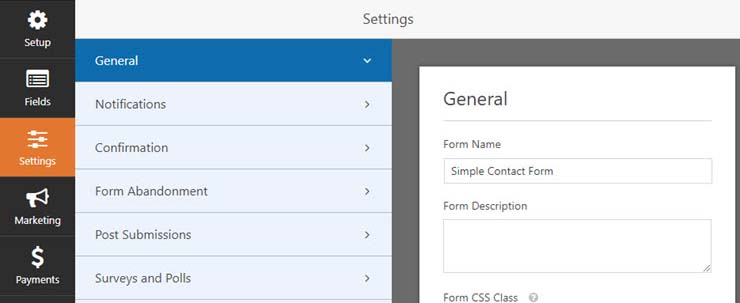
Une fois que vous avez terminé d'ajouter des champs à votre formulaire et examiné tous les paramètres, cliquez sur le bouton Enregistrer en haut de votre écran.
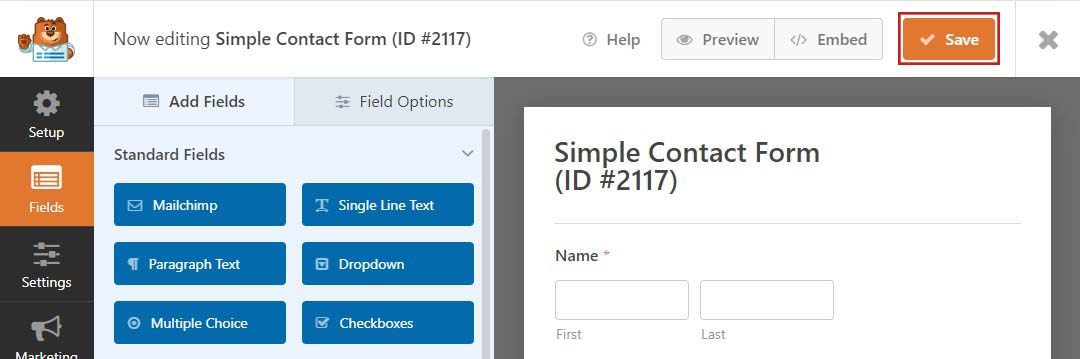
Vous verrez une option Intégrer à côté du bouton Enregistrer . Lorsque vous cliquez dessus, vous verrez un shortcode pour votre nouveau formulaire, que vous pouvez copier et coller n'importe où sur votre site pour ajouter le formulaire.
Il est facile d'ajouter WPForms à vos publications et pages WordPress avec le widget WPForms, que vous pouvez trouver dans le menu de l'éditeur de publication. Pour ajouter un formulaire de contact à une publication ou à une page, ouvrez la publication ou la page et cliquez sur l'icône WPForms Widget .
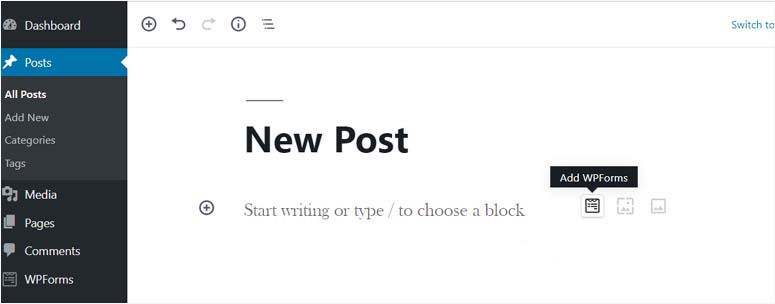
Ensuite, sélectionnez le formulaire que vous souhaitez ajouter.
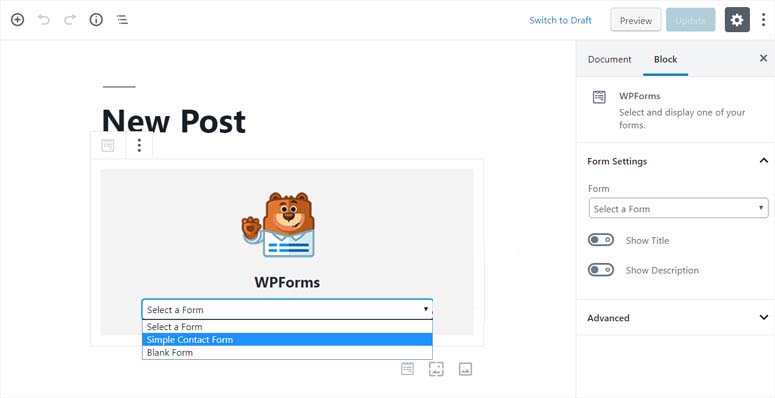
Vous pouvez maintenant publier ou mettre à jour cette page pour voir à quoi ressemble votre formulaire en direct sur votre site. Un exemple de formulaire de contact simple est illustré dans la capture d'écran ci-dessous :
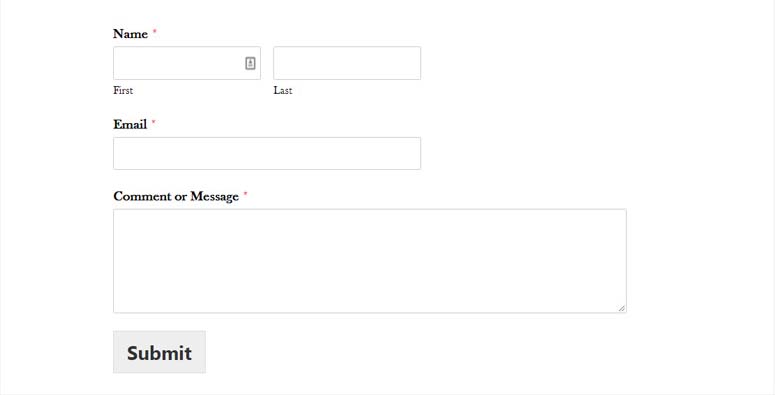
Si vous souhaitez afficher votre formulaire dans des barres latérales ou d'autres zones prêtes pour les widgets, recherchez le widget WPForms dans Apparence » Widgets .
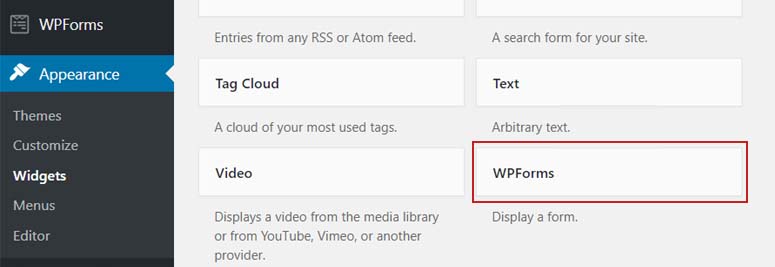
Pour afficher le formulaire, faites glisser le widget vers n'importe quelle zone prête pour les widgets.
Créer un formulaire avec Ninja Forms
Tout d'abord, vous devez installer et activer le plugin Ninja Forms.
Lors de l'activation, vous pouvez accéder à Ninja Forms »Ajouter un nouveau depuis votre tableau de bord WordPress.
Là, vous verrez plusieurs modèles prédéfinis parmi lesquels choisir.

Vous pouvez démarrer rapidement en sélectionnant un modèle. Cependant, vous ne pourrez peut-être pas utiliser tous les modèles disponibles, sauf si vous achetez leur plan premium. Ninja Forms affiche tous les modèles de formulaires disponibles, y compris ceux auxquels vous n'avez pas accès, ce qui peut être déroutant et encombrant.
Cependant, WPForms affiche uniquement les modèles fournis avec le plan que vous avez choisi. Il garde WPForms propre.
Après avoir choisi un modèle, vous verrez l'interface de création de formulaire ci-dessous. Simple, cliquez sur le bouton Plus pour ajouter de nouveaux champs à votre formulaire.
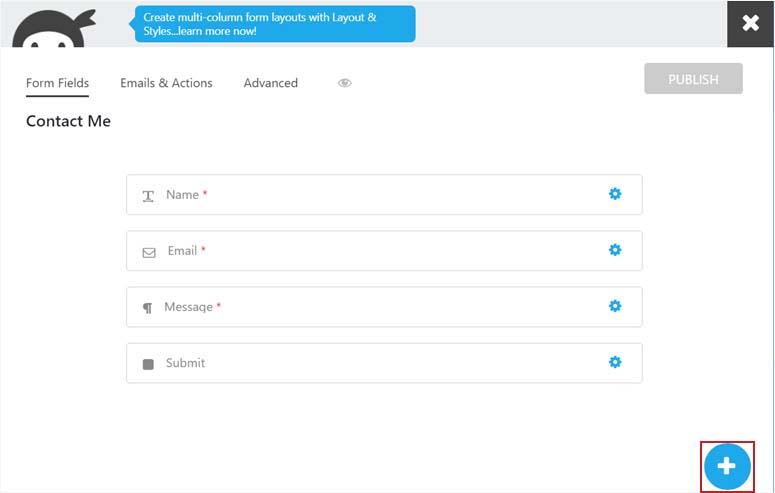
Après cela, tous les champs apparaîtront sur le côté droit. Maintenant, faites-les glisser vers l'éditeur de formulaire sur le côté gauche et commencez à créer votre formulaire.
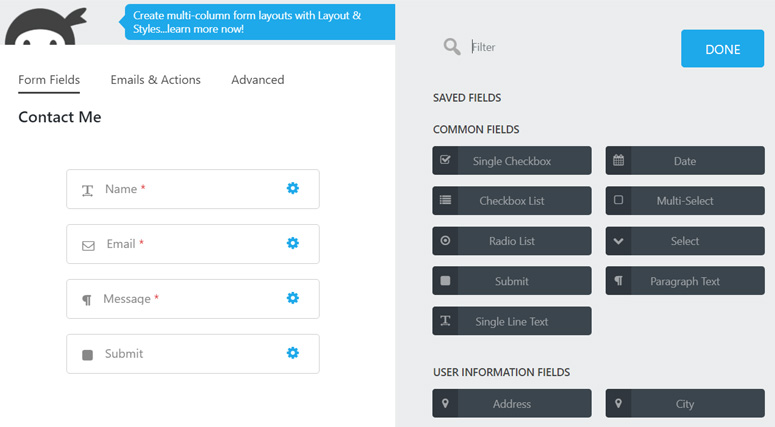
À partir de l'option E- mails et actions , vous pouvez configurer des notifications, des e-mails de confirmation et des e-mails de réussite. L'option Avancé vous permet de configurer les paramètres d'affichage, les restrictions et les calculs.
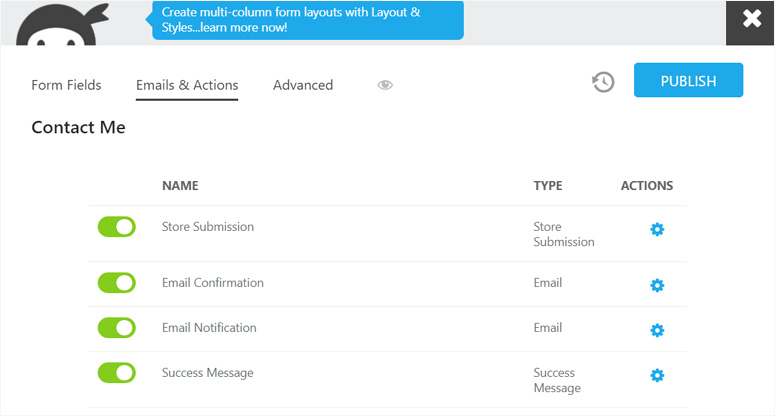
Après avoir créé et personnalisé votre formulaire, cliquez sur Publier .
Pour insérer le formulaire dans vos articles et pages WordPress, utilisez le widget Ninja Forms dans l'éditeur de page/article. Il offre une interface similaire à WPForms.
Pour ajouter un formulaire de contact à une publication ou à une page, ouvrez la publication ou la page et cliquez sur l'icône du widget Ninja Forms .
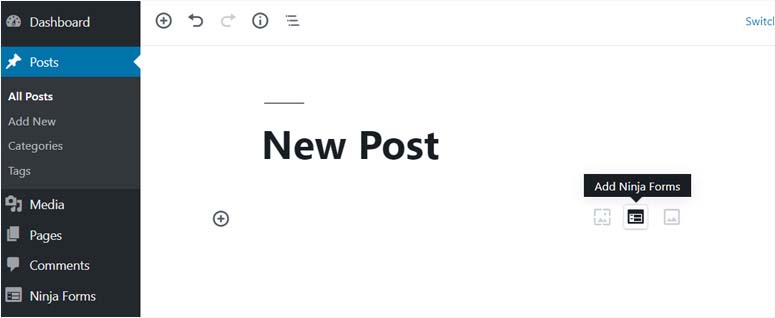
Choisissez le formulaire que vous souhaitez ajouter, puis mettez à jour la page.
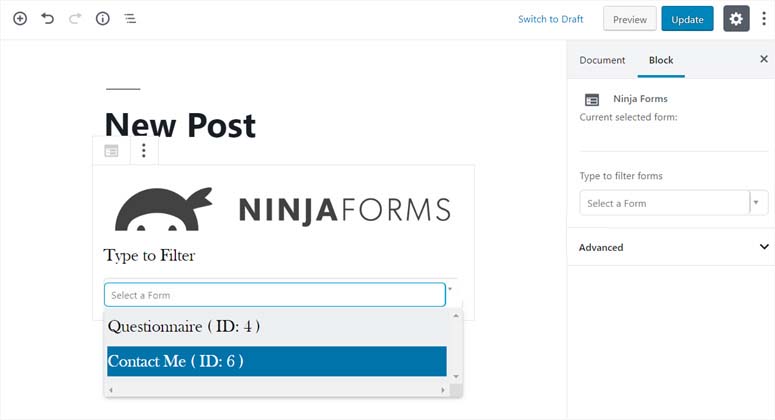
Ensuite, vous pouvez voir à quoi ressemble votre formulaire. Voici à quoi ressemblera votre formulaire de base.
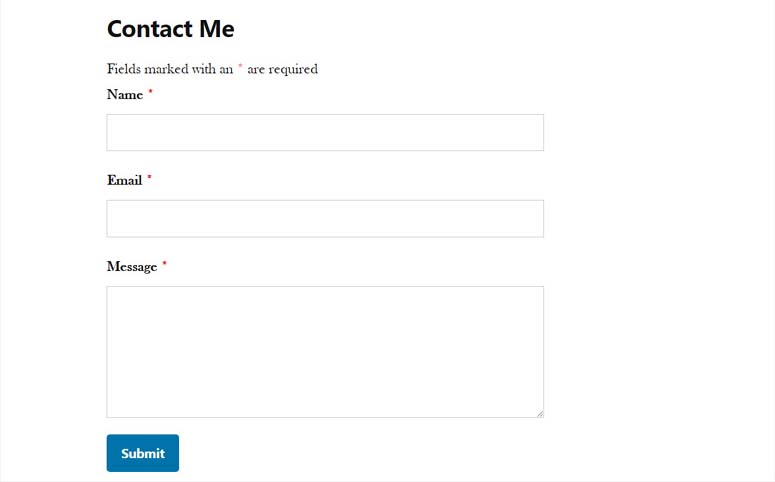
Semblable à WPForms, il dispose également d'un widget que vous pouvez utiliser dans les barres latérales de votre site et d'autres zones prêtes pour les widgets. Vous pouvez trouver le widget dans Apparence » Widgets .

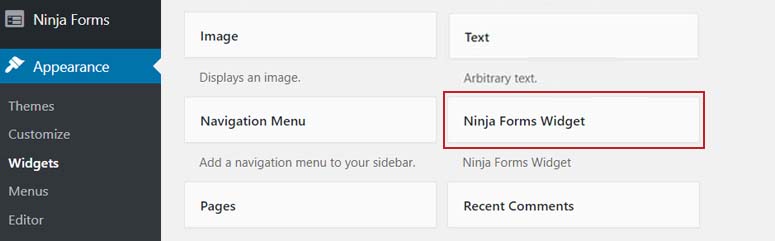
Gagnant : WPForms
En raison de son interface simple qui affiche uniquement les modèles auxquels vous avez accès. De plus, il dispose d'une option Embed avec un shortcode qui vous permet de placer le formulaire n'importe où sur votre site sans effort.
2. Fonctionnalités - WPForms vs Ninja Forms
Lorsque vous comparez deux plugins WordPress qui font la même chose, les fonctionnalités des deux plugins jouent un rôle essentiel pour décider lequel est le meilleur. Certaines fonctionnalités peuvent vous aider à faire passer vos formulaires au niveau supérieur, tandis que d'autres sont assez basiques et tout simplement stupides. Regardons les principales fonctionnalités des plugins WordPress WPForms et Ninja Forms.
Fonctionnalités de WPForms
WPForms peut créer à la fois des formulaires de contact de base et des formulaires plus complexes, tels que des formulaires de paiement, des formulaires d'inscription d'utilisateurs, des formulaires d'enquête et de sondage, des formulaires d'abonnement à la newsletter, etc., ce qui est l'un de ses points forts. Il offre toutes les fonctionnalités dont vous avez besoin pour créer des formulaires polyvalents dans WordPress.
Certaines des fonctionnalités les plus remarquables de WPForm sont présentées ci-dessous.
- Protection anti-spam avec pot de miel anti-spam et reCAPTCHA.
- Logique conditionnelle intelligente.
- Intégration du marketing par e-mail avec AWeber, MailChimp, Drip et d'autres services populaires.
- Module d'enquête et de sondages.
- Meilleure gestion des entrées sur le tableau de bord pour afficher toutes les entrées au même endroit.
- Acceptez les paiements et les dons avec PayPal et Stripe.
Toutes ces fonctionnalités font de WPForms l'outil complet pour les formulaires WordPress.
Caractéristiques des formulaires Ninja
Ninja Forms comprend également d'excellentes fonctionnalités spécialement conçues pour vous. Cependant, la plupart de ses fonctionnalités ne sont disponibles que sous forme d'extensions. Vous devez acheter chaque extension séparément ou dans le cadre d'un plan premium.
Lors de la comparaison des fonctionnalités, il y a principalement deux inconvénients à utiliser Ninja Forms au lieu de WPForms :
- Vous devrez dépenser de l'argent supplémentaire si vous achetez les extensions séparément. La plupart des extensions coûtent 49 $ chacune, donc ça coûte cher.
- Vous pouvez installer les addons WPForms en un seul clic, mais les addons Ninja Forms vous obligent à suivre la procédure d'installation complète du plugin WordPress pour installer chaque addon. Cela signifie que vous devez d'abord télécharger le fichier d'extension, puis le télécharger sur votre tableau de bord, l'installer et l'activer.
Outre les fonctionnalités existantes, Ninja Forms est très flexible et extensible. Il contient des centaines de fonctions, de crochets d'action et de filtres que les développeurs peuvent utiliser pour créer de nouvelles fonctionnalités.
Gagnant : C'est une égalité.
Cependant, WPForms rend la plupart des fonctionnalités faciles à utiliser et les addons sont à portée de clic.
3. Assistance et documentation
Certaines entreprises ne proposent pas du tout de forfaits gratuits, tandis que d'autres le font mais ne les supportent pas. Ainsi, le seul utilisateur premium bénéficie d'une assistance. Cependant, WPForms et Ninja Forms offrent un support utilisateur gratuit et payant. Voyons maintenant comment les utilisateurs peuvent obtenir l'assistance des deux développeurs de plugins.
Si vous utilisez les versions gratuites des deux plugins WordPress, vous pouvez obtenir de l'aide des développeurs de plugins via leurs pages de forum de support WordPress distinctes. Les deux plugins sont actifs sur le forum WordPress et vous recevrez une aide rapide. Lorsque cette comparaison WPForms vs Ninja Forms a été écrite, les deux plugins avaient d'excellents antécédents de résolution de bogues au cours des deux mois précédents.
- WPForms Lite – 52 problèmes résolus sur 70
- Ninja Forms Lite – 35 problèmes résolus sur 41
Si vous achetez la version premium de l'un ou l'autre des plugins, vous n'aurez pas à attendre longtemps pour obtenir de l'aide. Vous aurez la préférence sur les utilisateurs gratuits et recevrez une assistance rapide.
Prise en charge de WPForms
La plupart des problèmes avec WPForms peuvent être résolus en lisant leur documentation. Si vous avez toujours besoin d'assistance, vous pouvez ouvrir un ticket d'assistance en vous connectant à votre compte WPForms et obtenir de l'aide dans les 24 heures ouvrables.
Vous pouvez également les contacter pour des questions de prévente, des rapports de bogues ou des problèmes avec leur documentation.
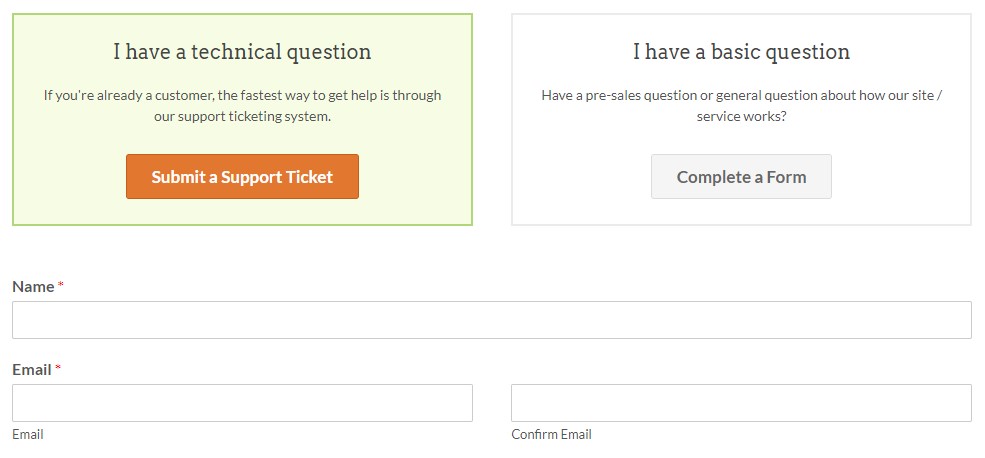
Prise en charge des formulaires Ninja
Les utilisateurs de Premium Ninja Forms peuvent obtenir de l'aide dans les huit heures ouvrables. Il vous suffit de vous connecter à votre compte pour soumettre un ticket d'assistance. Les utilisateurs de la version gratuite peuvent également obtenir de l'aide en remplissant un simple formulaire, mais comme vous pouvez l'imaginer, cela peut prendre jusqu'à 24 heures pour qu'ils répondent.
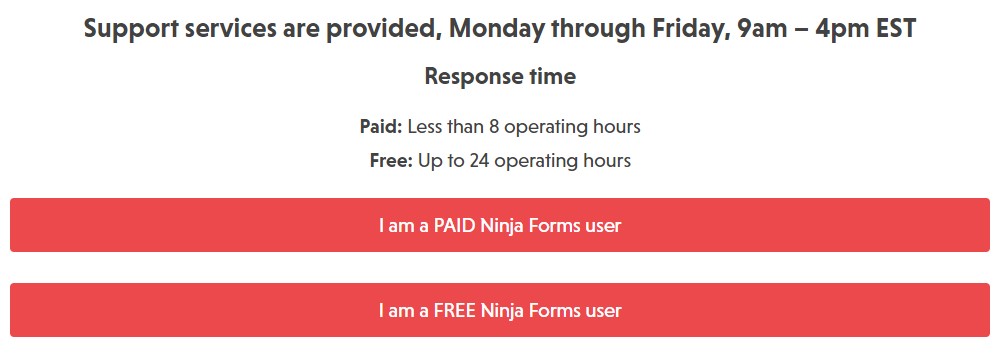
Documentation WPForms
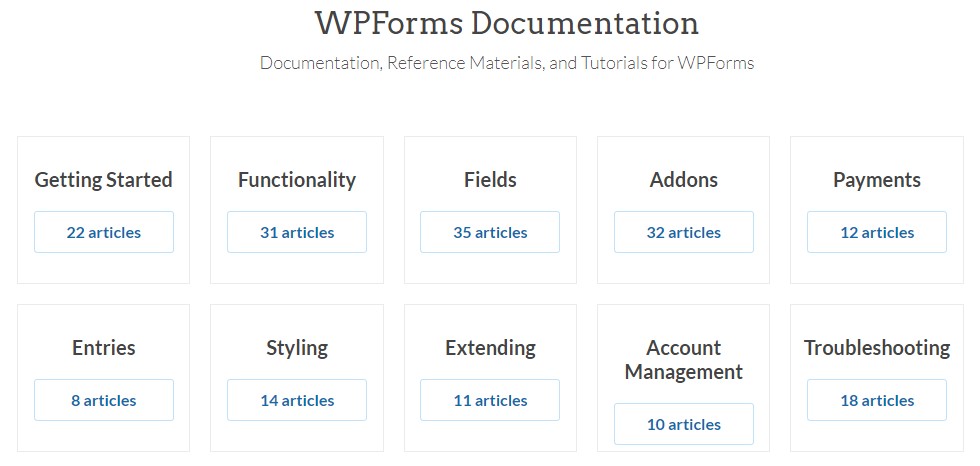
WPForms fournit une bonne section de documentation où ils ont tout couvert sur :
- Commencer
- Fonctionnalité
- Coiffant
- Extension
- Modules complémentaires
- Gestion de compte
- Et plus.
Ils ont plus de 100 articles bien écrits pour vous dans leur documentation. De plus, vous pouvez obtenir une aide supplémentaire en levant des tickets.
Documentation sur les formulaires Ninja
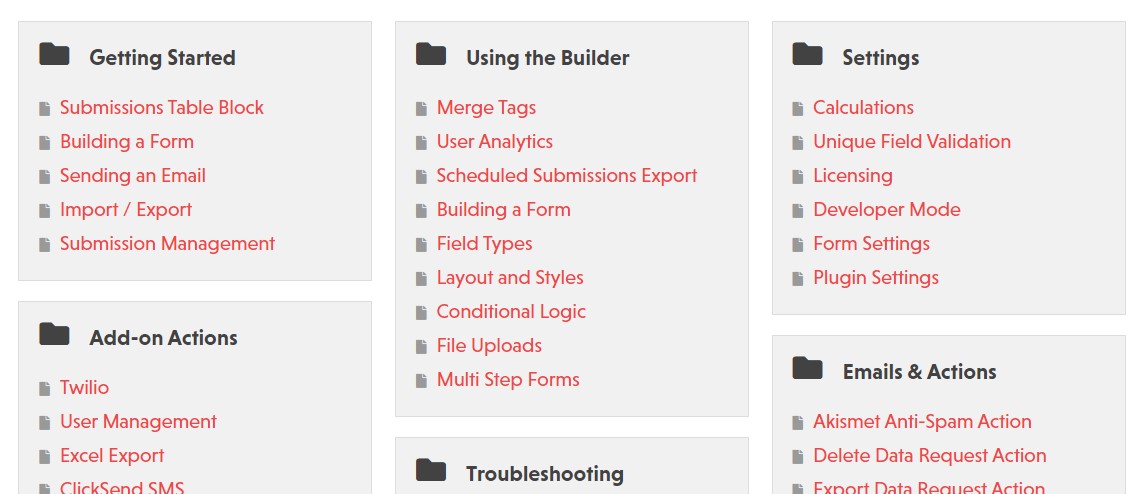
Ninja Forms a également sa propre section de documentation, et les articles sont classés sous :
- Commencer
- Utilisation du constructeur
- Réglages
- Actions complémentaires
- Dépannage
- Courriels et actions
- Intégrations CRM
- Passerelles de paiement
- Et plus.
Ces guides sont conçus pour les débutants, et si vous rencontrez des problèmes pour configurer le formulaire, appliquez simplement le guide approprié pour résoudre le problème. Cependant, vous pouvez toujours contacter leur équipe d'assistance si vous avez besoin d'une assistance supplémentaire.
Gagnant : C'est une égalité.
4. Tarification
Ninja Forms et WPForms ont tous deux des versions gratuites et payantes. Vous pouvez installer les versions allégées dans le tableau de bord de votre site à partir du répertoire des plugins WordPress.org et les utiliser gratuitement. Vous devrez passer à leurs plans premium pour les fonctionnalités avancées et les addons.
Tarification WPForms
WPForms propose quatre options de tarification différentes. Il a le plan de base , qui coûte 39,50 $ pour les nouvelles entreprises. Cependant, pour utiliser TOUTES les fonctionnalités et addons de WPForms, vous devez acheter le plan le plus cher, Elite , qui coûte 299 $.
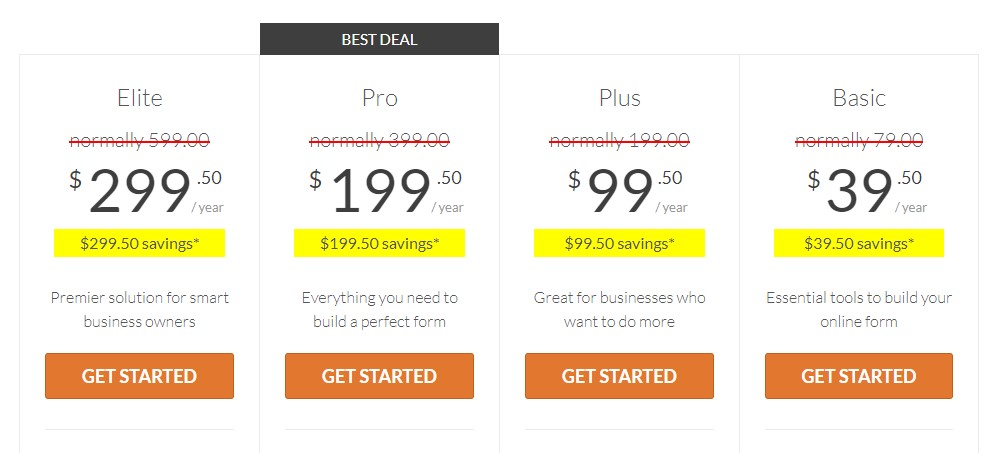
Tarification des formulaires Ninja
Ninja Forms propose quatre options de prix principales qui vous permettent d'utiliser ses fonctionnalités et extensions, ou vous pouvez acheter des extensions individuelles et les utiliser avec leur plan gratuit.
Le plan de base de Ninja Forms, Personal , coûte 49 $, tandis que le plus cher, Agency , coûte 299 $. Par rapport à WPForms, leur gamme de prix est nettement plus élevée.
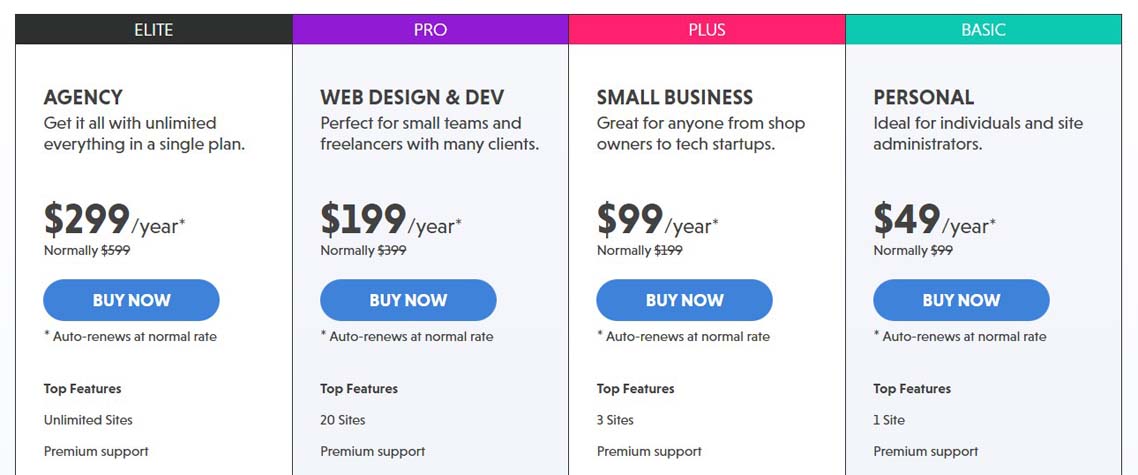
Avec WPForms, vous recevrez de nombreuses fonctionnalités à un prix inférieur. Par exemple, vous pouvez créer des formulaires multi-colonnes avec n'importe quel plan WPForms, y compris la version Lite. Cependant, vous devrez acheter le module complémentaire Layout and Styles ou le plan personnel pour utiliser la même fonctionnalité avec Ninja Forms.
De même, vous pouvez obtenir gratuitement l'intégration de Constant Contact avec toutes les versions de WPForms. Cependant, vous devrez acheter une extension distincte ou passer au plan Plus pour utiliser Ninja Forms.
Gagnant : WPForms
Il offre d'excellentes fonctionnalités à un prix abordable.
Conclusion - WPForms vs Ninja Forms - Lequel est le meilleur ?
WPForms est un excellent plugin de création de formulaire WordPress. Il possède une interface très basique et conviviale pour créer des formulaires. Il comprend un ensemble complet de fonctionnalités que vous pouvez utiliser facilement. De plus, le plugin est à un prix très abordable pour les petites entreprises.
Ninja Forms est également un excellent plugin de création de formulaires WordPress. Son interface est conviviale, mais elle ne peut pas rivaliser avec l'interface épurée de WPForms. Le plugin Ninja Forms ajoute des fonctionnalités avancées que vous pourriez trouver utiles, mais les obtenir toutes est extrêmement coûteuse.
En conséquence, WPForms est clairement le gagnant du point de vue des utilisateurs. Ninja Forms, d'autre part, peut-être plus précieux pour les développeurs avancés en raison de ses fonctionnalités conviviales pour les développeurs.
Nous espérons que cette comparaison entre WPForms et Ninja Forms vous a aidé à trouver le meilleur plugin de création de formulaire WordPress pour votre site. Vous aimerez peut-être également lire notre comparaison approfondie entre:
- Yoast SEO vs All in One SEO : Lequel est le meilleur pour les débutants ?
